win10怎么u盘启动重装系统(win10如何u盘启动重装系统)
发布时间:2024-01-02 14:33:48
win10怎么u盘启动重装系统?
在计算机维护和故障排除的过程中,u盘启动成为了一个强大而灵活的工具。使用u盘启动重装系统,不仅能够进行新的操作系统安装,还可以进行系统修复、病毒清理、数据访问等多种任务。这种方法为用户提供了一种在系统故障或需要进行系统操作时,独立于硬盘启动的便捷方式。如果你想学会win10怎么u盘启动重装系统,接下来的教程可要仔细阅读咯。

系统版本:win10专业版
U盘:8GB或以上的空白U盘
装机工具:电脑店u盘启动盘制作工具(点击红色字体即可下载)
二、U盘重装系统准备工作
1、进入BIOS设置启动项:要进入BIOS进行U盘第一启动项设置的时候,首先需要知道BIOS启动热键,大家需要提前查询好。
2、系统的数据备份与还原:在重装系统之前,我们必须进行重要文件、程序的备份操作,避免在系统重装后导致重要文件丢失的风险,这样也可以进行备份还原的操作哦。
3、下载win10的系统镜像:
a.进入MSDN网站主页面
b.在左侧选择自己需要的镜像类型,在右侧选择自己需要的版本
c.复制下载链接,打开迅雷即可自动下载
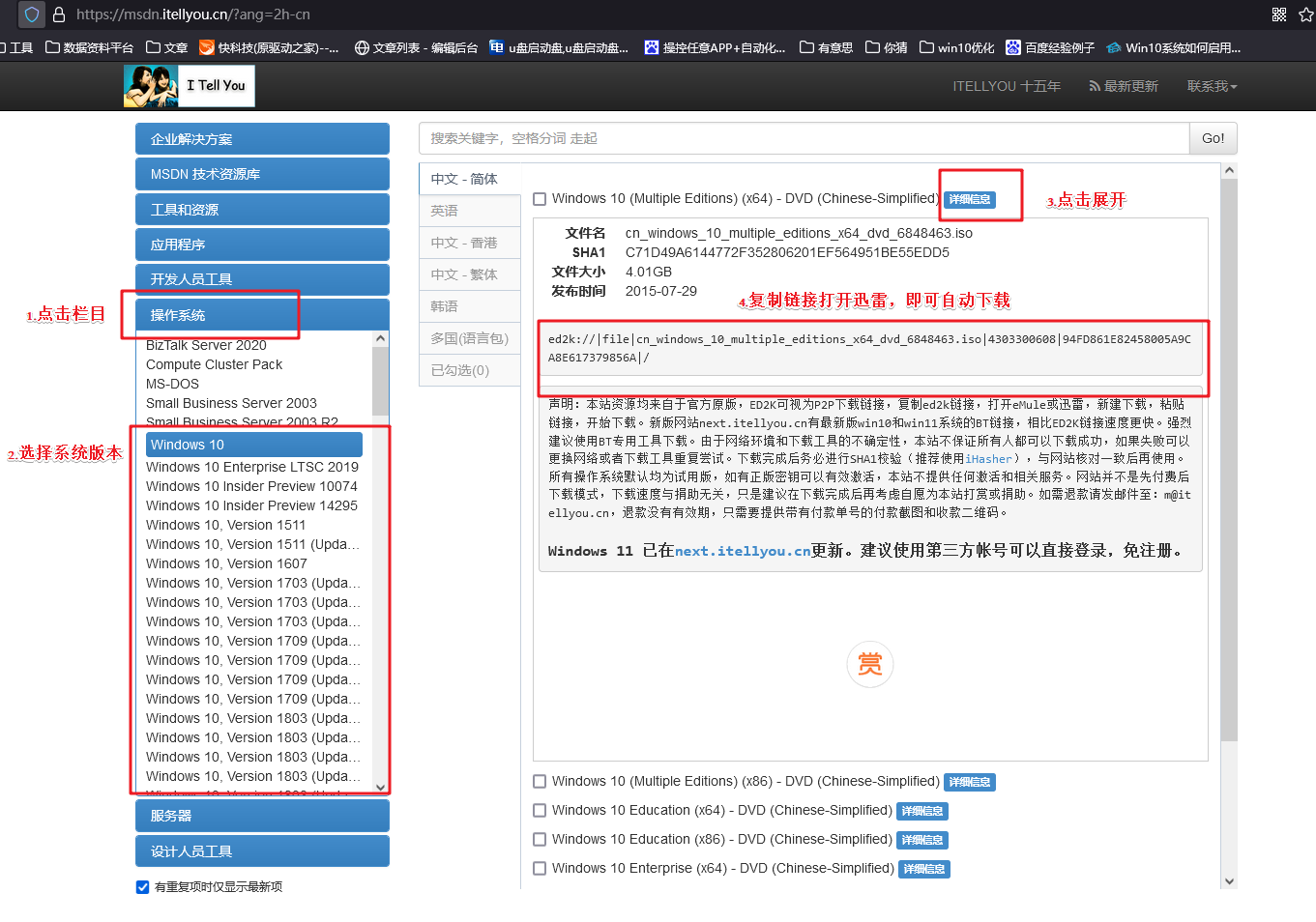
三、U盘重装系统教程
1、制作u盘启动盘
a.下载电脑店u盘启动盘制作工具,切换到【下载中心】,点击【立即下载】即可。
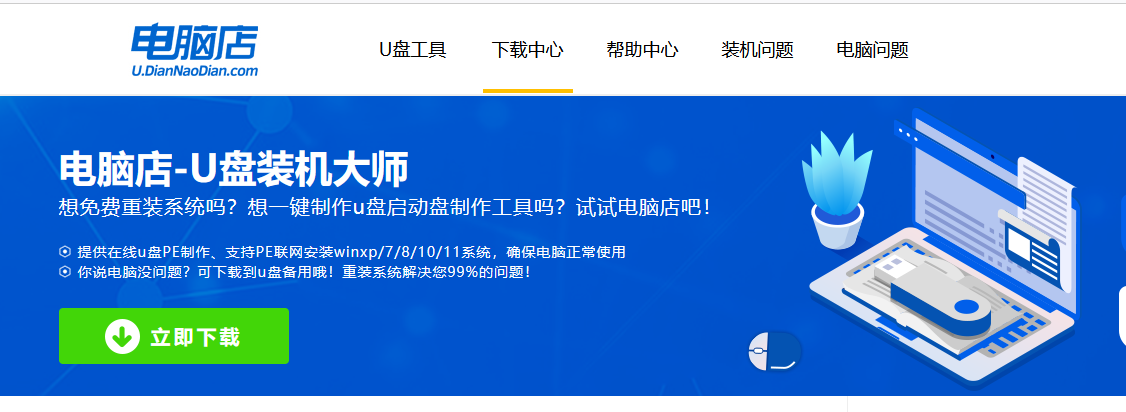
b.下载之后解压,插入一个8G以上的u盘,双击打开电脑店的程序。
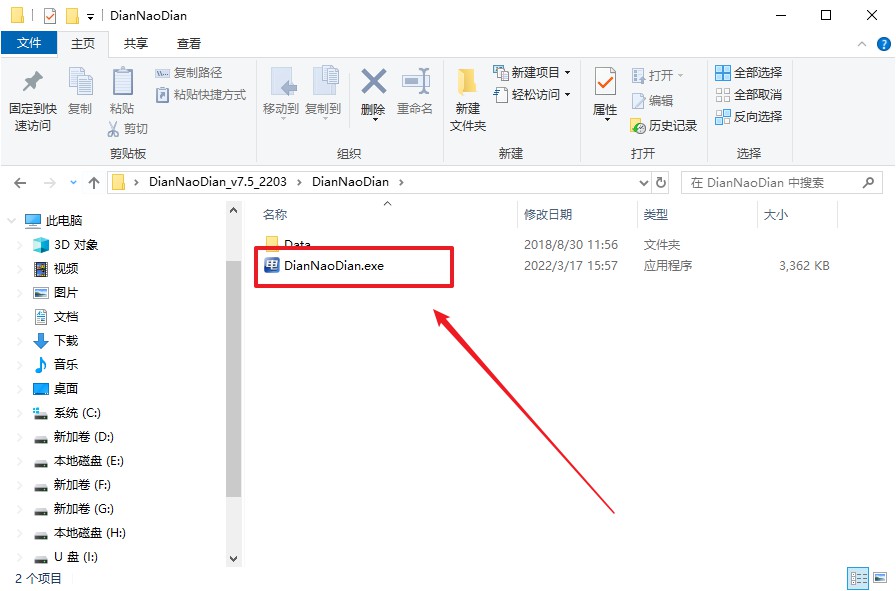
c.插入u盘,建议8G以上,不需要其他设置,默认点击【全新制作】。
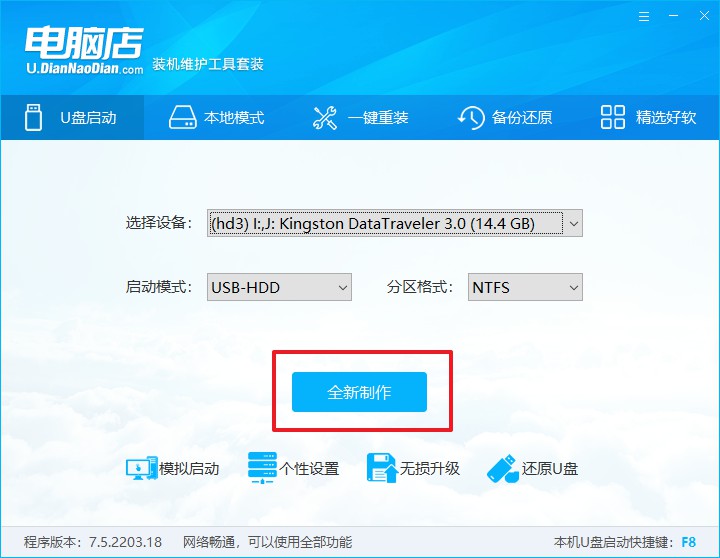
d.在弹窗中点击【确定】,等待制作完成即可。
2、设置u盘启动
a.百度搜索【电脑店】,进入官网首页后可输入电脑类型和品牌,查询u盘启动快捷键。
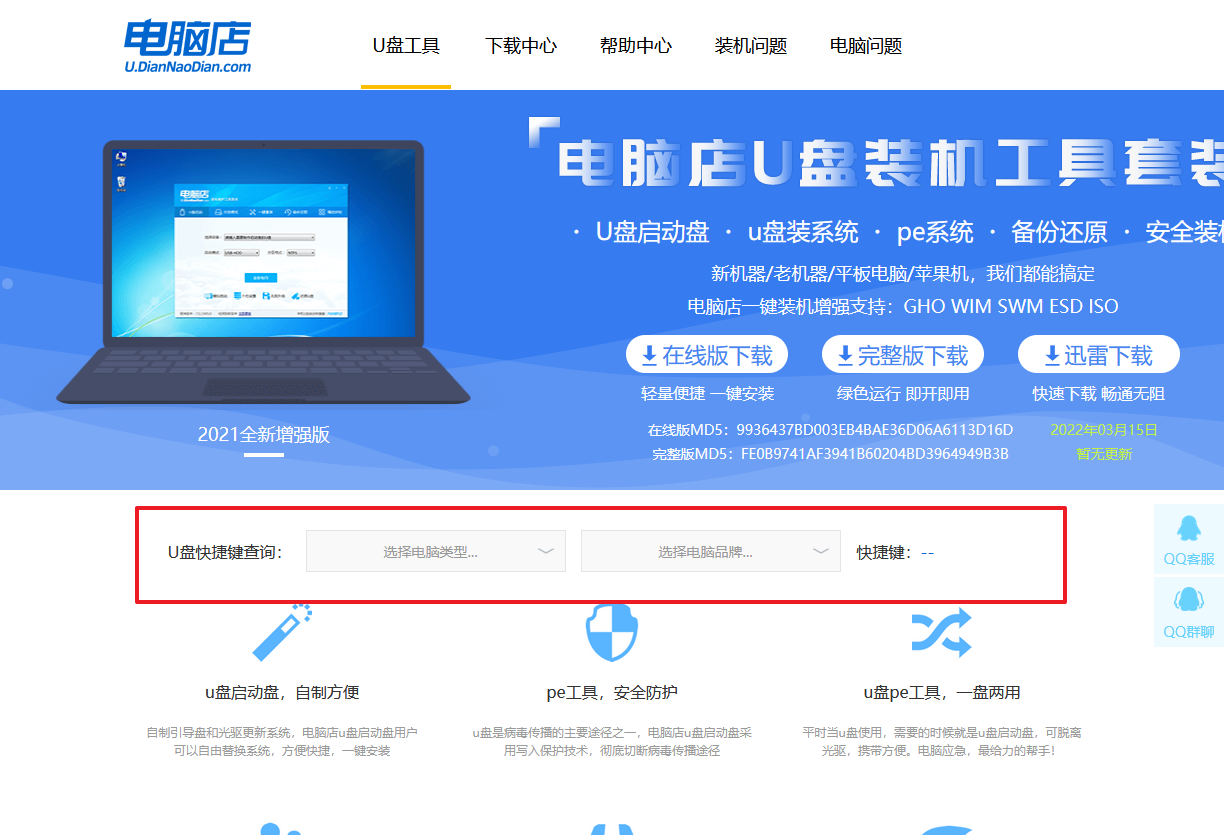
b.u盘启动可直接使用启动快捷键,插入u盘启动盘后开机,不停按下快捷键,即可进入选择界面。
c.在启动项设置界面,大家找到u盘启动盘,选中后回车确认就可以了。
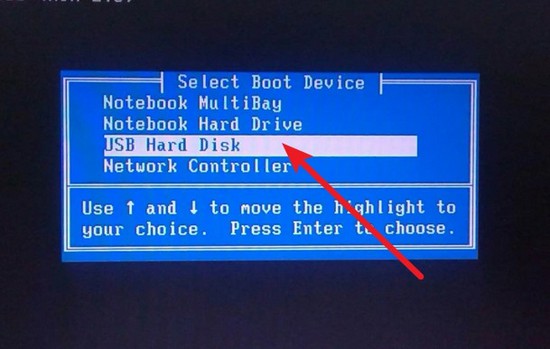
d.此时就会进入电脑店主菜单,选择【1】这一选项后回车。
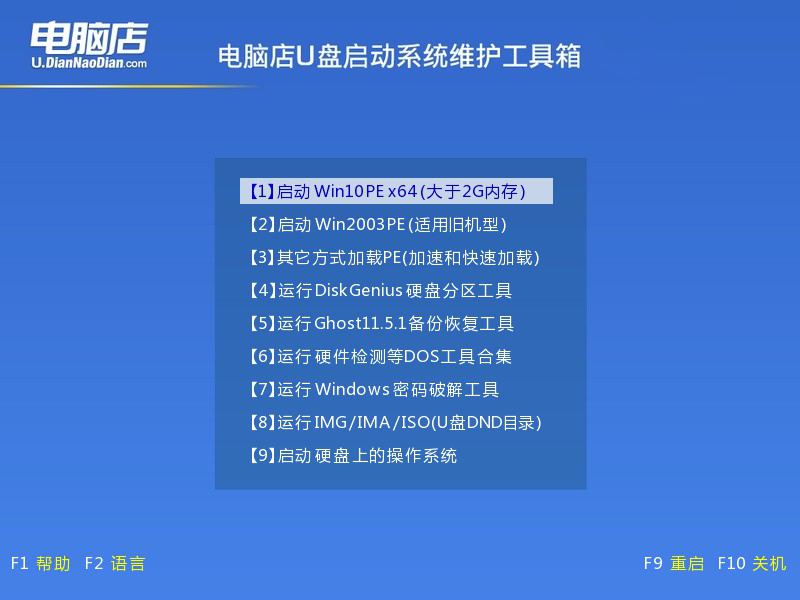
3、u盘装系统
a.通过以上的设置后,我们就能够进入电脑店winpe后,打开【电脑店一键装机】。
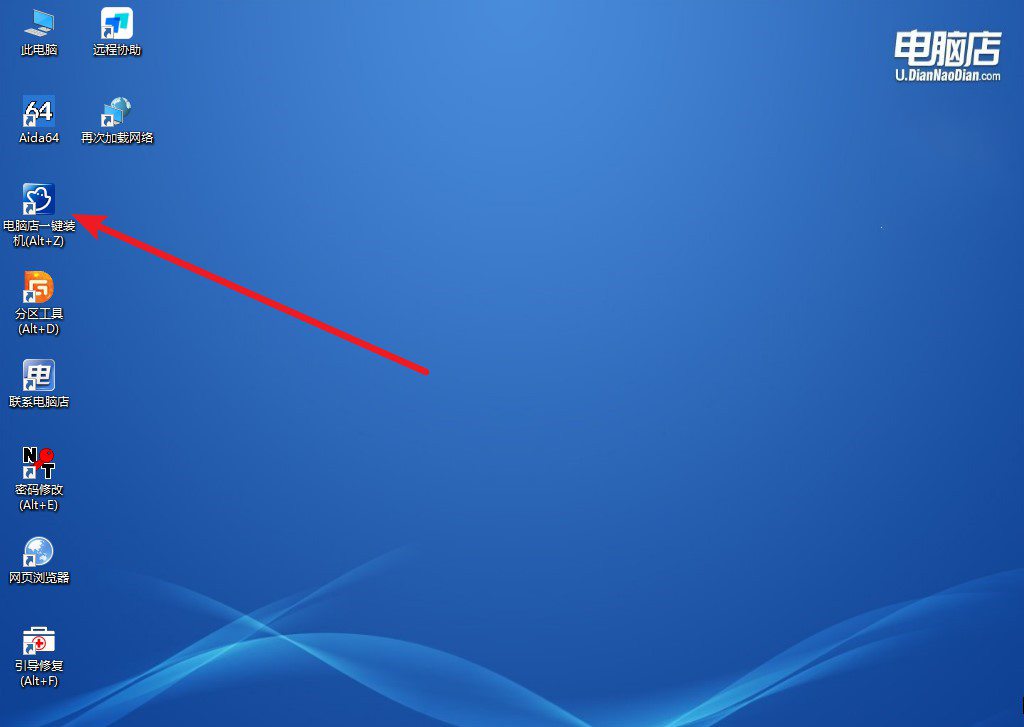
b.点击【打开】选择已下载的镜像系统,注意勾选安装盘符,最后点击【执行】即可开始下一步。
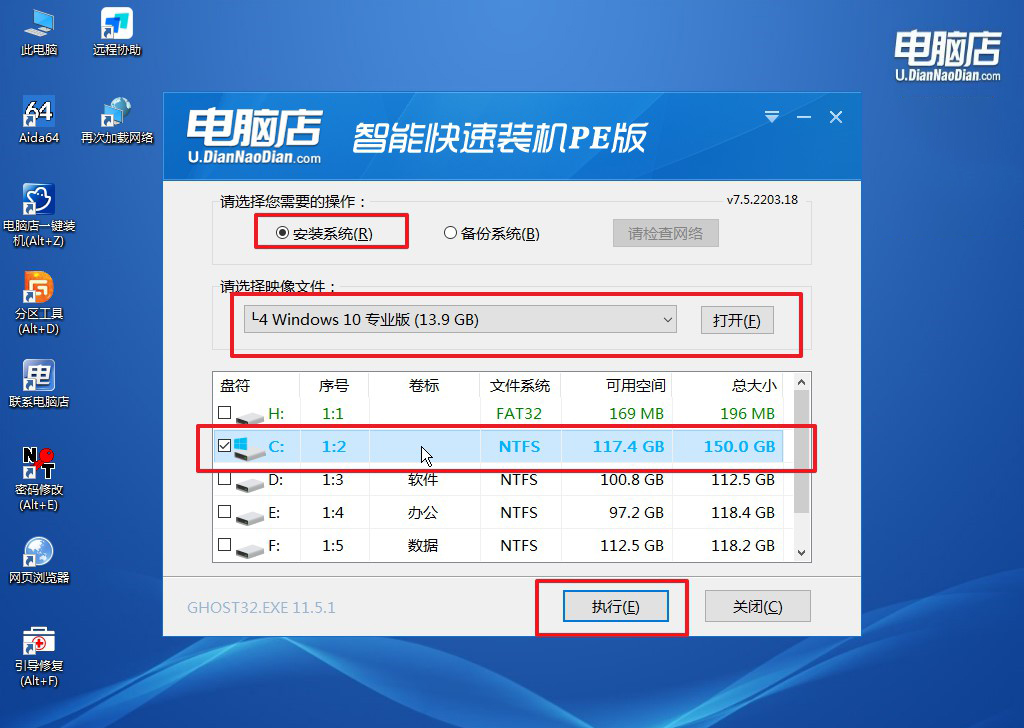
c.之后,在一键还原窗口中默认已勾选的选项,点击【是】,接下来等待系统的安装。
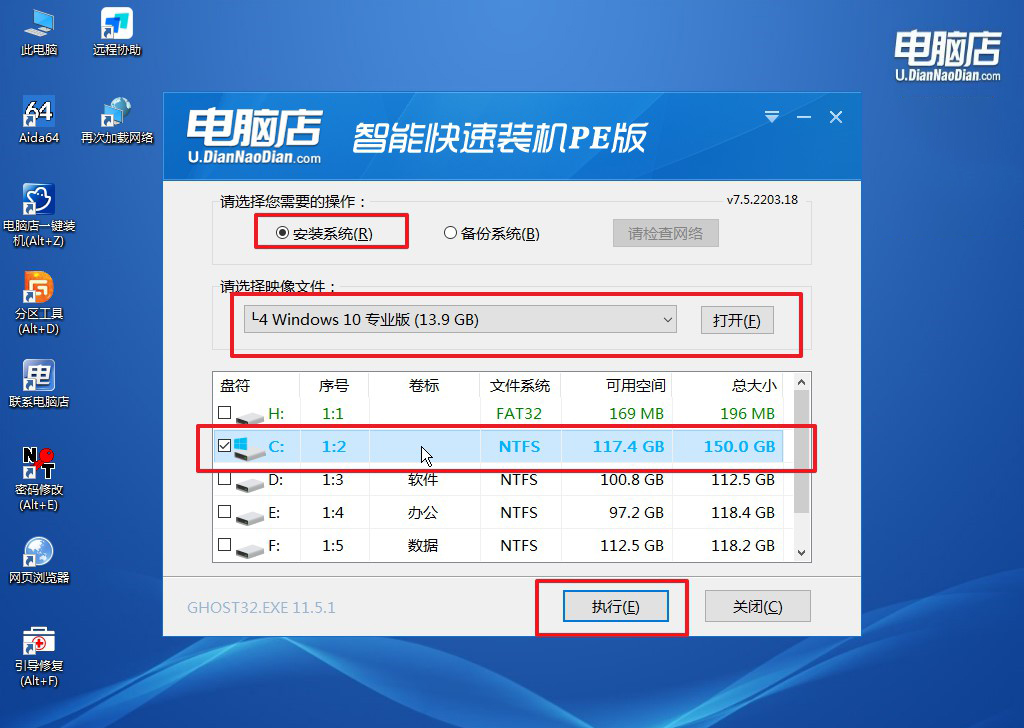
4、安装完成后即可进入win10系统!
四、U盘重装系统相关问题
1、电脑系统重装变卡怎么办?
电脑系统重装后变得卡顿可能是由多种原因引起的,以下是一些可能的解决方法:
首先,确保你已经安装了最新的操作系统更新和驱动程序。有时候,系统更新和驱动程序的不完整或过时可能导致性能问题。通过访问操作系统的更新中心和设备管理器,你可以检查并安装最新的更新和驱动程序。
其次,检查系统资源的使用情况。打开任务管理器(Ctrl + Shift + Esc),查看正在运行的进程和应用程序,以确定是否有某个程序占用了过多的系统资源。关闭不必要的后台应用程序和启动项,以释放更多的系统资源。
第三,进行磁盘清理和优化。使用系统工具或第三方软件清理临时文件、无用文件和系统垃圾,以释放磁盘空间。同时,可以进行磁盘碎片整理,优化文件存储,提高系统读取速度。
另外,检查硬件是否存在故障。可能是硬盘、内存或其他硬件组件出现了问题。通过运行内存和硬盘的自检工具,可以识别和解决硬件故障。
最后,考虑恢复到系统重装前的备份状态。如果问题在系统重装后立即出现,可能是由于某个软件或设置引起的。恢复到之前的备份状态可以消除这些问题。
如果以上方法都无法解决问题,可能需要进一步深入调查,可能涉及更专业的系统调优或者查找特定软件或硬件兼容性问题。
2、重装系统win10后连不上网络怎么办?
在重装Windows 10后无法连接到网络可能是由于多种原因引起的,以下是一些可能的解决方法:
首先,确保网络硬件正常工作。检查网络连接线是否插好,网卡是否被正确识别,以及路由器或调制解调器是否正常运行。有时候,物理连接问题可能导致无法连接到网络。
其次,检查网络设置。打开“设置”应用,选择“网络和Internet”,然后点击“网络状态”查看网络连接状态。确保Wi-Fi或以太网连接已经启用,并且连接到正确的网络。
第三,检查网络驱动程序是否安装正确。在设备管理器中查看网络适配器,确保没有驱动程序问题。如有需要,下载并安装最新的网络驱动程序,可以从计算机制造商的官方网站获取。
如果是使用Wi-Fi连接,尝试忘记并重新连接Wi-Fi网络。在网络和Internet设置中,选择Wi-Fi,找到已保存的网络,选择“忘记”并重新输入密码重新连接。
另外,检查防火墙和安全软件的设置。有时候,防火墙或安全软件可能会阻止网络连接。暂时禁用防火墙或安全软件,然后尝试连接网络,以查看是否解决了问题。
如果上述方法都无效,可以尝试通过命令提示符(以管理员身份运行)执行以下命令来重置网络设置:
netsh winsock reset
netsh int ip reset
ipconfig /release
ipconfig /renew
最后,如果问题仍然存在,可能需要考虑联系计算机制造商或操作系统支持,以获取更专业的帮助。可能需要进行更深入的故障排除,或者可能存在硬件故障。
win10怎么u盘启动重装系统的教程就跟大家分享到这里了。总体而言,u盘启动是一种功能强大的工具,对于处理计算机系统问题和进行系统操作具有很大的帮助。通过这种方式,用户能够灵活地安装、修复或评估操作系统,而无需依赖计算机的内部硬盘。在日常维护和紧急情况下,使用u盘启动不仅提高了操作的便捷性,也为用户提供了更多的控制权和灵活性。

